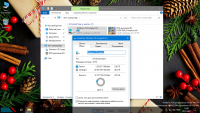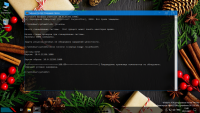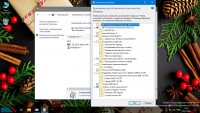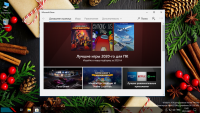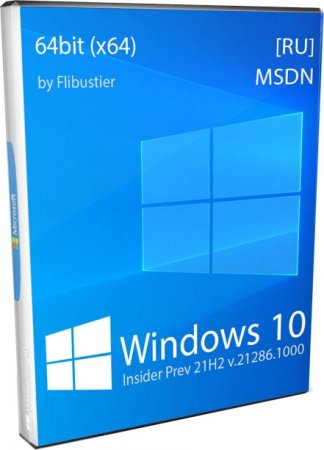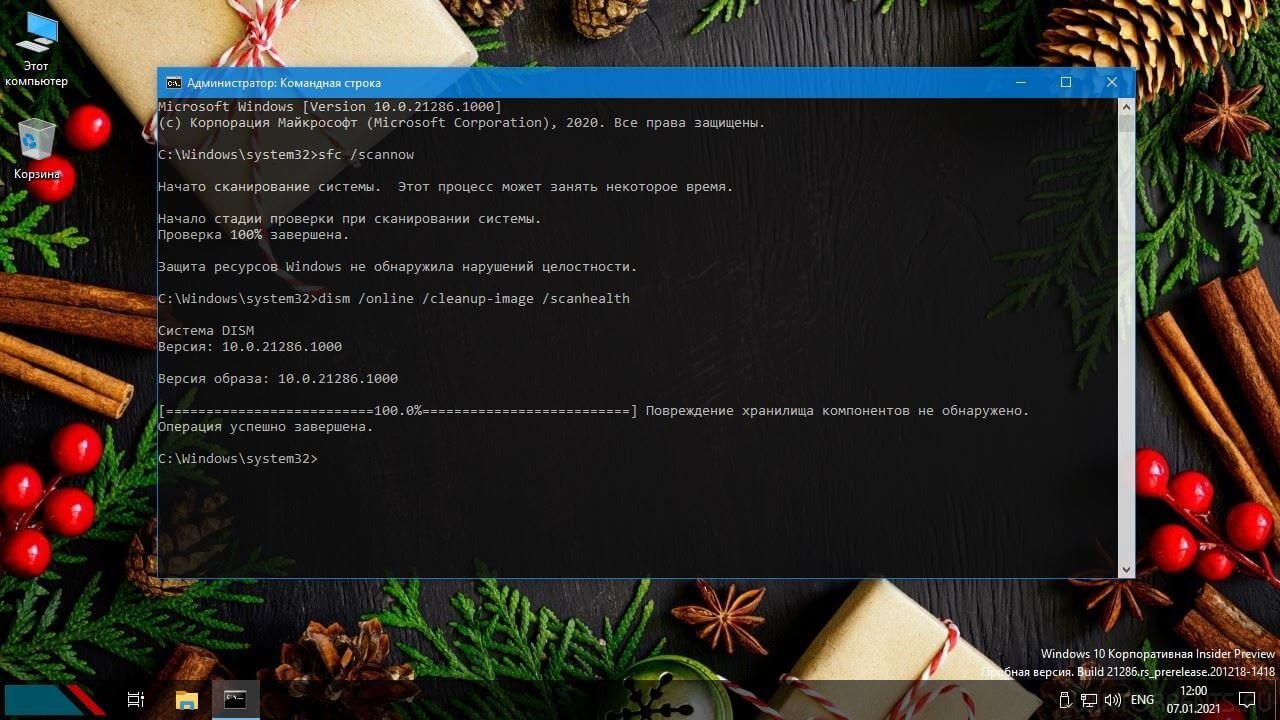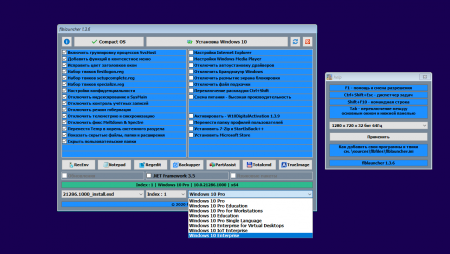Компактная сборка на основе Windows 10 Insider Preview Build 21286. Тайм-Бомба до 31.10.2021.
Удалён Windows Defender, Microsoft Edge, OneDrive, все плиточные приложения, бóльшая часть компонентов(см.скриншоты), формат esd.
Microsoft Store, .NET Framework 3.5, 7-zip и StartIsBack++ — устанавливаются выборочно на усмотрение пользователя.
Активация W10DigitalActivation — на усмотрение пользователя.
Как добавить своих чекбоксов с твиками и кнопок с программами читаем ниже.
Целостность файлов и пакетов не нарушена.
В режиме аудита система не была. Установка с диска/флешки.
Компьютер для системы:
Процессор: не менее 1 ГГц или SoC
ОЗУ: 1 ГБ для 32-разрядной системы или 2 ГБ для 64-разрядной системы
Место на диске: 16 ГБ для 32-разрядной ОС или 20 ГБ для 64-разрядной ОС
Видеоадаптер: DirectX 9 или более поздняя версия с драйвером WDDM 1.0
Экран: 800 x 600
Windows 10 21H2 Compact x64 [21286.1000] от Flibustier (07.01.2021) торрент, изменения:
Об установке и возможностях flblauncher:
● Быстрая полуавтоматическая установка — языки выбраны, соглашения приняты, ключи введены, ползунки отключены.
Вначале установки выбираем только раздел, в конце имя пользователя.
flblauncher 1.3.6
Чекбоксы с твиками и настройками, кнопки с программами, цветовые схемы и шрифты задаются в ini-файле — sourcesflbfilesflblauncher.ini
Кнопок и чекбоксов будет создано столько, сколько их прописано в ini.
Образов wim/esd можно накидать сколько угодно и выбрать при установке, имя файла должно содержать *install*.esd, *install*.wim
Файлы *install*.wim *install*.esd могут находиться как на флешке в sources, так и на любом разделе и носителе.
Как создать свои кнопки с программами, чекбоксы с твиками, изменить расположение wim/esd, цвета и шрифты — см. ini.
Основные возможности:
— Интеграция обновлений, .NET Framework 3.5 и языковых пакетов прямо при установке, сразу же после распаковки установочных файлов, в оффлайн образ.
— Тихая установка своих программ и UWP-приложений.
— Применение твиков, настроек и смена редакций. 
Горячие клавиши:
F1 — помощь и смена разрешения.
Ctrl+Shift+Esc — диспетчер задач.
Shift+F10 — командная строка (хоткеи для cmd хоть и есть, но её не вызвать до инициализации и запуска setup.exe, теперь можно когда угодно.)
Tab — переключение между основным окном и нижней панелью.Структура папок:
sourcesflbfilespackageslang — для языковых пакетов, см. «Ответы на часто задаваемые вопросы» и flblauncher.ini.
sourcesflbfilespackagesnetfx3 — для пакетов .Net 3.5, добавлен пакет netfx3 21286.1000.
sourcesflbfilespackagesupd — для пакетов обновлений.
Обновления сортируются в алфавитном порядке, если у них какой-то иной порядок интеграции — их следует переименовать.
После интеграции обновлений выполняется /cleanup-image /startcomponentcleanup /resetbase и очистка папки WindowsWinSxSBackup*.*
Папки specialize, setupcomplete, firstlogon — для ваших твиков и настроек в чекбосках, прописываются в ini и применяются на соответствующих этапах.
sourcesflbfilespantherfirstlogon
sourcesflbfilespanthersetupcomplete
sourcesflbfilespantherspecialize
Папка setup — всё её содержимое копируется в %SystemRoot%WindowsSetup.
sourcesflbfilessetupappx — для UWP-приложениий, добавлен Microsoft Store.
sourcesflbfilessetupscripts — папка со скриптами, изменять не рекомендуется.
sourcesflbfilessetupsilent — для тихой установки своих программ, добавлены 7-Zip и StartIsBack++, по аналогии можно накидать что угодно.
Программы для WinPE:
sourcesprogramsAcronis_True_Image.exe
sourcesprogramsAOMEI_Backupper.exe
sourcesprogramsAOMEI_Partition_Assistant.exe
sourcesprogramsTotal_Commander.exe
Каталог sourcesprograms тут необязателен, эти вообще могут быть расположены где угодно, хоть на флешке, хоть на HDD/SSD.
Главное чтоб они работали в WinPE и соответствовали её разрядности. Прописываем путь в ini и появятся новые кнопки.
При нажатии кнопок на нижней панели программы сворачиваются/разворачиваются, лаунчер теперь действительно лаунчер.
В общем добавить можно что угодно, всё ограничивается только вашей фантазией и знаниями.Перенос своих wim/esd в любое расположение:
По умолчанию в ini прописана папка installfiles в корне любого раздела, пути могут быть и длиннее, но желательно без кириллицы и пробелов.
В эту папку можно накидать сколько угодно своих wim/esd, имя файлов должно содержать *install*.esd, *install*.wim.
Папку sourcesflbfiles тоже можно вынести, хотя это и не было запланировано. Главное путь должен быть таким же sourcesflbfiles в корне любого раздела.
*install*.esd, *install*.wim при этом можно накидать в эту новую sources, или создать отдельную папку указанную в ini. 

Скрытая функция для экстремалов:
Скрытая менюшка — ПКМ по нижней полоске с копирайтом «Тотальная кастрация хранилища WinSxS» — останется в районе 100Мб на x64 системе.
После этого никакие компоненты будет не включить, так что если нужен .Net 3.5 — интегрируем при установке установив галочку.
Как создать загрузочную флешку Windows 10 в командной строке >>>
Удалено:
Все плитки! Microsoft Store — устанавливается на усмотрение пользователя, Xbox, OneDrive, Фрагмент экрана, Калькулятор и тд — скачать в «Дополнениях».
Дикторы, Рукописный ввод, Проверка орфографии,
QuickAssist, HelloFace,
Windows Defender вместе со своим «Центром» и всеми потрохами,
Holographic, PPIProjection, BitLocker, WinSATMediaFiles,
IME, InputMethod, Migration, Migwiz,
Удалён winre, очищена папка WinSxSBackup.
Удалена бóльшая часть компонентов(см.скриншоты).
Обновления отключены и удалены из «Параметров», накопительные не установятся, никак!
Оставлена «вручную» только служба «Центр обновления Windows» для установки компонентов.
Если не пользуетесь Магазином — после установки языков интерфейса, драйверов, .NET Framework 3.5, всевозможных доп.компонентов можно и её вырубить.
Отключено:
В окне «Компоненты Windows» — Клиент интернет печати.
GameDVR, SmartScreen, Центр безопасности, Помощник по совместимости программ, Автоматическое обслуживание.
Отключен сбор данных, телеметрия и синхронизация — частично в образе, частично добивается твиком «Отключить телеметрию».
По возможности отключены логи, дампы, отчёты, дополнительные журналы событий и другая бесполезная писанина по сбору данных.
Отключены все назойливые предложения, предупреждения, автоматические скачивания и установки чего-либо без запроса.
Имя ПК — HOME-PC, рабочая группа — WORKGROUP, профиль сети «Общедоступная», раскладка по умолчанию en-US.(Эти параметры можно изменить в файле ответов).
Восстановлены ассоциации PhotoViewer и классический куркулятор.(Новый плиточный скачать в «Дополнениях»).
Отключено предупреждение при запуске файлов скачанных из интернета.
Microsoft .NET Framework 3.5 — если не включен при установке, назначается использование последнего 4.8 вместо 3.5 и более ранних.
В 90% случаев этого достаточно, я 3.5 уже много лет не использую. Но если какое-то раритетное ПО всё же отказывается работать без него, всегда можно включить.
После установки/включения NetFx3.5 следует выполнить команды:
reg delete «HKLMSOFTWAREMicrosoft.NETFramework» /v «OnlyUseLatestCLR» /f
reg delete «HKLMSOFTWAREWow6432NodeMicrosoft.NETFramework» /v «OnlyUseLatestCLR» /f
Если .NET Framework 3.5 был интегрирован при установке эти команды выполнять не требуется.
Всё остальное опционально. Смотрим и редактируем на своё усмотрение в sourcesflbfilespanther*.reg;*.cmd
Контрольные суммы:
21286.1000_Compact_x64_by_flibustier.iso
CRC32: F5D8A4C2
MD5: D8ACD1B6EFB7E7F80E8F6052A2CF232F
SHA-1: 3A2AF06A095E9D7EAD624CA062CAA4AEFA101FFEОтветы на часто задаваемые вопросы:
Развёртывание системы из-под Windows, для самых непонятливых, в картинках:








Накидываем своих *install*.wim *install*.esd в папку sources и устанавливаем на любой чистый заранее подготовленный раздел.
И не нужны никакие флешки, устанавливать можно прямо из смонтированного образа или распакованного в отдельную папку.
Единственный недостаток такого способа — нельзя установить новую систему на текущий раздел с виндой.
Для этого надо грузиться с флешки или из WinPE, там вместо кнопки «Выбор раздела» будет кнопка «Установка Windows 10» которая запустит родной виндовый установщик, открыв диалог выбора разделов.
Создание флешки:
Любым известным стандартным способом — Rufus, UltraISO и тп… кроме извращённых, использующих левые загрузчики — Linux, Grub и тп.
Флешку писать с отключенным антивирусом, Secure Boot >>> должен быть отключен.
Рекомендуемый способ >>>
И не нужно флешку каждый раз полностью форматировать, её достаточно создать один раз, потом можно просто заменять/копировать/удалять файлы.
Параллельно с образом на ней может храниться что угодно.
Добавление своего чекбокса на примере DirectPlay:
1. Создаём командный файл, называем его, к примеру, directplay.cmd:
@echo off
Dism /Online /Enable-Feature /FeatureName:»DirectPlay» /All
exit /b
Наличие exit /b в конце каждого файла обязательно!
2. Кидаем его в папку sourcesflbfilespanthersetupcompletedirectplay.cmd.
3. Указываем к нему путь: в sourcesflbfilesflblauncher.ini, в секции [Checkboxes], добавляем такую строку:
Включить DirectPlay=setupcompletedirectplay.cmd
Ну и всё, грузимся и отмечаем свои галочки… или не грузимся, и развёртываем систему прямо из образа.
PS В имени исполняемых файлов .reg, .cmd — избегаем пробелов и кириллицы.
Слегка отредактированный пример добавления MsOffice в установщик от Serg2008t:
В flblauncher.ini, секция [Checkboxes]:
Установить MsOffice 2016×86=setupcompleteMsOffice.cmd
В MsOffice.cmd:
@echo off
cd /d «%SystemRoot%setupsilent»
Office_ProPlus_2016_RePack.exe /aiS
exit /b
(Сборка MsOffice 2016 от Specialist)
Интеграция языковых пакетов:
Из-за разницы версий языковых пакетов и самой сборки, после их интеграции могут быть лаги в интерфейсе.
Это лечится повторной установкой соответствующим версии сборки обновлением.
Оригинальная Windows делает то же самое, после установки языковых пакетов она заново устанавливает обновления.
На необновляемых огрызках новые накопительные обновления установить не получится, но до этой же версии установятся обновив языковые файлы.
Пакеты en-US кидаем в папку sourcesflbfilespackageslang.
Для LTSB, 1809, LTSC и FULL сборок: любое актуальное обновление кидаем в папку sourcesflbfilespackagesupd и интегрируем вместе с языковым пакетом.
Для необновляемых огрызков — только то, до которого уже обновлена сборка. Никакие другие не установятся!
Отмечаем галочки «Языковые пакеты» и «Обновления», всё будет сделано автоматически, затем ещё и мусор подчистится.
После установки получаем полностью английскую винду, без каких-либо русских «хвостов», как это бывает при установке языковых пакетов на уже установленной системе.
Активация:
Используется активатор W10DigitalActivation.exe 1.3.9 от Ratiborus.
При наличии интернета на завершающем этапе установки — будет получена цифровая лицензия, при его отсутствии — KMS38 до 2038г.
Если цифровая лицензия уже получена, никакой активации не нужно. Ключ соответствующей редакции вставляется автоматически.
Если кто-то забыл отметить галочку «Активация» или активатор сожрал антивирус, его можно извлечь из образа: sourcesflbfilessetupsilentW10DigitalActivation.exe
Возвращение вкладки «Игры» в «Параметры»:
Скачиваем в «Дополнениях» и устанавливаем XboxGameOverlay и XboxIdentityProvider.
Если нужно само приложение Xbox — устаналиваем WindowsStore и уже из него Xbox.
Скачиваем ShowHideControl.exe и запускаем: то, что удалено или отключено будет скрыто, что установлено — восстановлено.
Включение Объединенного фильтра записи(UWF):
1. Включаем «Службу маршрутизации push-сообщений» или выполняем в командной строке:
sc config dmwappushservice start=demand
2. Включаем UWF в компонентах.
Перегружаемся и настраиваем uwfmgr
Сокращение времени загрузки с HDD:
При установке системы на HDD включаем службу SysMain или выполняем в командной от имени администратора:
sc config SysMain start=auto
Дополнения:
Microsoft Edge >>> + EdgeExtensions >>>
OneDrive >>>
Universal Watermark Disabler >>>
InSpectre >>>
Для тех, кто привык устанавливать драйвера через ЦО: Windows Update MiniTool >>>
Она хоть и давно не обновлялась, но работает нормально, во всяком случае драйвера подтягивает.
Перед использованием службу UsoSvc(«Служба оркестратора обновлений») поставить на ручник, по окончании отключить.
Магазины, Хубоксы, и всё остальное: appx >>>
VirtualBox 6.1.10 >>>
Не требует установки, запускается из любого расположения.
delvboxsrv.bat — удалит все службы VirtualBox.
flblauncher 1.3.6 >>>
StartIsBack++2.9.8.7z >>>
Особенности репака:
Не хотел я с этим StartIsBack заморачиваться, его репаков и так хватает, но потом сделал всё-таки свой, многое мне в них не нравится, по крайней мере в тех, что я пробовал. Например то, что установка по умолчанию в Program Files (x86) — неудобно для тихой установки в сборках с разной разрядностью, просто так reg-файлы с настройками стилей и кнопок не применишь, надо её учитывать. При обычной установке — опять та же тихая только с запросом, никакого выбора пути нет, опять в Program Files (x86)… Ну и самое главное: StartIsBack убивает проводник, потом запускает, из-за чего все эти репаки малопригодны для установки на этапе выполнения setupcomplete, они тупо вешают установку. Это, конечно, не смертельно, всё можно обойти, но это лишние телодвижения и костыли.
● VirusTotal >>> весь зелёный.
● Размер 1.63Мб, с 6-ю стилями пуска и 50-ю кнопками.
● Родной установщик с выбором пути. Никакого умолчания.
● Тихая установка не в Program Files (x86), а строго в Program Files, на системе любой разрядности.
-ai — тихая установка с перезапуском проводника.
-ais — тихая установка без запуска проводника. В setupcomplete — никаких виселиц.
● При использовании этих ключей, если в одном каталоге с установщиком будет найден файл startisback.reg, настройки будут подхвачены из него.
В общем StartIsBack теперь без проблем устанавливается на этапе применения setupcomplete, свои настройки для него можно положить рядом.
Взять их можно из ветки HKCUSoftwareStartIsBack.
Изменения на 07.01.2021:
— Пересобрано на основе 21286.1000.201218-1418.RS_PRERELEASE_CLIENTPRO_OEMRET_X64FRE_RU-RU.ISO
— flblauncher 1.3.6.
— Мелкие доработки.
Скриншоты Windows 10 21H2 Compact x64 [21286.1000] от Flibustier (07.01.2021) торрент:
Скачать Windows 10 21H2 Compact x64 [21286.1000] от Flibustier (07.01.2021) через торрент:
Инсайдерский вариант новейшей версии десятки скачать Windows 10 21H2 x64 с отключенными обновлениями на русском торрент бесплатно.
Как известно, Flibustier мастерит свои сборки Compact не только с актуальной Windows 10, но и с инсайдерских предварительных версий. В данном случае речь о 21H2, которая будет презентована во второй половине 2021 года, но ее тестовая версия оказалась достаточно удачной, особенно, в формате Compact. Как правило, сборки на основе бета-версий публикуются на windows64.net достаточно редко — поскольку они имеют тайм-бомбу (в данном случае – до 31 октября 2021) и повышенную телеметрию. Но поскольку эта тестовая версия Виндовс представлена в конфигурации Compact, мы решили ее представить тоже на сайте. При этом пользователю необходимо знать, что инсайдерские образы из-за их ограничений и особенностей далеко не всегда идеально подходят во всех случаях. Кроме того, предварительные билды — более сыроватые, чем официальные релизы, и могут иметь больше багов. Но тестовый 21H2 получил немало одобрительных отзывов, а в конфигурации Compact — вообще проявляет себя только с лучших сторон: высокая производительность и стабильность. Как известно, Microsoft планирует забить рекламным хламом Windows в будущем еще сильней (будут новости прямо на Панели задач), но в сборках Compact всякая маркетинговая гадость отсутствует. Новый билд имеет и некоторые другие свои особенности, так что перед вами не шаблонная штамповка по накатанному алгоритму, а интересный авторский оптимизированный вариант для инсайдерского образа.
Дата обновлений: 07.01.2021
Версия: Win10 Compact 21H2 (build 21286.1000)
Разрядность: 64бит
Язык Интерфейса: RUS Русский
Таблетка: по усмотрению — постоянная активация
Первоисточник: www.microsoft.com
Автор сборки: by Flibustier
Размер образа: 1,61 GB
Загрузить Windows 10 21H2 x64 с отключенными обновлениями torrent
Требуемые характеристики «железа»: проц хотя бы 2х2 ГГц, RAM — от 3-4 ГБ, видео с DX9 поддержкой, 20 ГБ пространства.
Редакции в Win10 Compact 21H2 (всего — 8):Enterprise (+ IoT Enterprise, Enterprise for Virtual Desktops), Education, Pro (+ Pro SL, Pro for Workstations, Pro Education).
Скриншоты на Windows 10 Про 2021 года
Общая конфигурация Compact
Эта сборка не обновляется, в ней хлам вычищен по максимуму и выключено как можно больше ненужных сервисов. Редактировался также и сам список доступных системных компонентов (с их последующим удалением из образа). Подробный список всего удаленного – ниже. Вся эта оптимизация проделана полностью корректно, поэтому добавляются/удаляются компоненты без всяких проблем. Некоторые удаленные приложения и сервисы системы можно вернуть, некоторые — нет.
-Выключены GameDVR, лишние журналы Windows, сборы данных, отчеты, дампы, логи, назойливые предупреждения и рекомендации, а также скачивание чего бы там ни было без вашего согласия. Также отключены синхронизация, телеметрия (насколько это возможно в инсайдерской версии), Помощник совместимости, Центр безопасности, автоматическое обслуживание и Смартскрин, Клиент Интернет-печати.
-Автоматизирована установка. Убрано все лишнее из ее процесса, пользователю необходимо лишь расставить галочки в flblauncher (либо оставить их как есть – будет нормально все работать), указать раздел, а затем уже на завершающем этапе указываются имя/пароль (если нужен).
-Восстановлены стандартный калькулятор и классический Photoviewer.
-Будет задействован только новый .NET фреймворк для используемых программ, если пользователь не отметил галочкой установку старого 3.5.
-По умолчанию будет обеспечена английская раскладка в качестве базовой, вернуть на русскую – не проблема в настройках переключения.
-Изначально заданное имя для ПК – HOME-PC, будет автоматически включен профиль сети «Общедоступная», имя рабочей группы стандартное – WORKGROUP.
-Добавление Store, а также 7z + Startisback – по выбору пользователя (представлены как отдельные опции в flblauncher).
-Система создавалась без применения автором режима аудита.
-Установочный системный образ – в esd сжатии.
-Наличие полезного софта в установщике – Acronis, Total Commander, Partition Assistant и Backuper. Все, что нуждалось в лечении – пролечено (к StartIsBack это тоже относится).
-Опция Compact – на выбор, можно и без нее. Это официальная технология Microsoft – для обеспечения экономии пространства. Была задумана для комфортного использования Виндовс на твердотельных накопителях малого объема. Но как показала практика – технология Compact также ускоряет операции с накопителями (SSD/HDD), т.к. считывание файлов, занимающих меньше места, происходит быстрее.
В сравнении с Compact Full, конфигурация Compact является гораздо более легкой и максимально урезанной. Однако все нужное для комфортного и быстрого использования ПК на месте. Хотим напомнить, что уже примерно полтора года для Compact не существует конкурентоспособных оптимизированных сборок – благодаря максимально качественной урезке и наличию удобного конфигуратора Flblauncher.
Удаленные компоненты в Windows Compact 21H2
-Metro набор приложений. Калькулятор, Фрагмент экрана, Xbox и Store – можно скачать из дополнений и вернуть обратно в систему.
-OneDrive. Тоже легко восстанавливаемый компонент в Windows Compact.
-Windows Defender (+ его Центр безопасности целиком), Hello Face, QuickAssist.
-Дикторы, орфография, рукопись
-WinRe — восстановление
-Migwiz, Migration
-Разный хлам: PPIProjection, Holographic
-WinSATMediaFiles
-Bitlocker
-Microsoft Edge
-Удалены также и некоторые малоиспользуемые Компоненты Windows (см. на скриншоте).
Возможности flblauncher
-Добавление пользователем собственных чекбоксов. Как их добавить – описано в flblauncher.ini (+ можно поменять цвета/шрифты его интерфейса).
-Добавление языков. К сожалению, не доступно для инсайдерской версии.
-Если захотите максимально сконфигурировать сборку под свои предпочтения – советуем изучить не только flblauncher.ini, но и содержимое папок sourcesflbfilessetup*
-Получение справки. Для этого при запущенном лаунчере жмете F1.
-Полоска копирайта внизу содержит опцию тотальной урезки WinSxS (для этого нужно кликнуть по ней правой кнопкой).
-Добавление wim/esd – других сборок, не обязательно от Compact (но главное – от Win 10). Главное, чтоб было ‘install’ в названии и wim/esd в расширении файла.
-Запуск командной строки в лаунчере — по Shift+F10.
-Нажатие Ctrl+Shift+Escape откроет вам Диспетчер задач.
-Можно редактировать твики и добавлять свои.
-Путем редактирования скрипта silent и добавления в него команд с ключами тихой установки можно автоматизировать установку требуемого софта на завершающем этапе.
-Также в виде опций можно добавлять командные сценарии, требуемые для выполнения при установке. Например, можно добавить DirectPlay и другие системные компоненты – в виде Dism команд, оформленных как опции в flblauncher.ini
Дополнительная информация
Как правило, сборки, сделанные из предварительных образов не устанавливают для серьезных целей – из-за «тайм-бомбы» и всех прочих особенностей. Инсайдерские версии чаще всего интересны любознательным пользователям и сборщикам. Поэтому в первую очередь мы рекомендуем Compact 20H2, а не эту версию – из билда на стадии тестирования. Но если именно она вам понравится и продемонстрирует наилучшее быстродействие – то можете с полным комфортом ее использовать вплоть до завершения срока действия. Напоследок хотим еще напомнить, что все новые Compact делаются только из 64-битных версий.
Компоненты, которые можно восстановить
Microsoft Edge + EdgeExtensions
OneDrive
appx (это Store, некоторые Metro приложения, а также Xbox) В ISO образах допускается установщик браузера на рабочий стол и некоторые пользовательские изменения по умолчнию для браузера Chrome, каждый может без проблем изменить настройки браузера на свои предпочтительные. Все авторские сборки перед публикацией на сайте, проходят проверку на вирусы. ISO образ открывается через dism, и всё содержимое сканируется антивирусом на вредоносные файлы.
Параметры образа Windows 10 21H2 x64 с отключенными обновлениями:
Поиск в Панели задач:
Есть
Наличие Магазина Microsoft Store:
Есть
Способность обновляться (по Windows Update) :
Есть
Адаптация сборки для игр:
Высокая
Степень урезки:
Высокая
Уровень популярности по скачиваниям:
Высокая
Репутация автора:
Высокая
Оценка качеству сборки (от windows64.net):
9/10
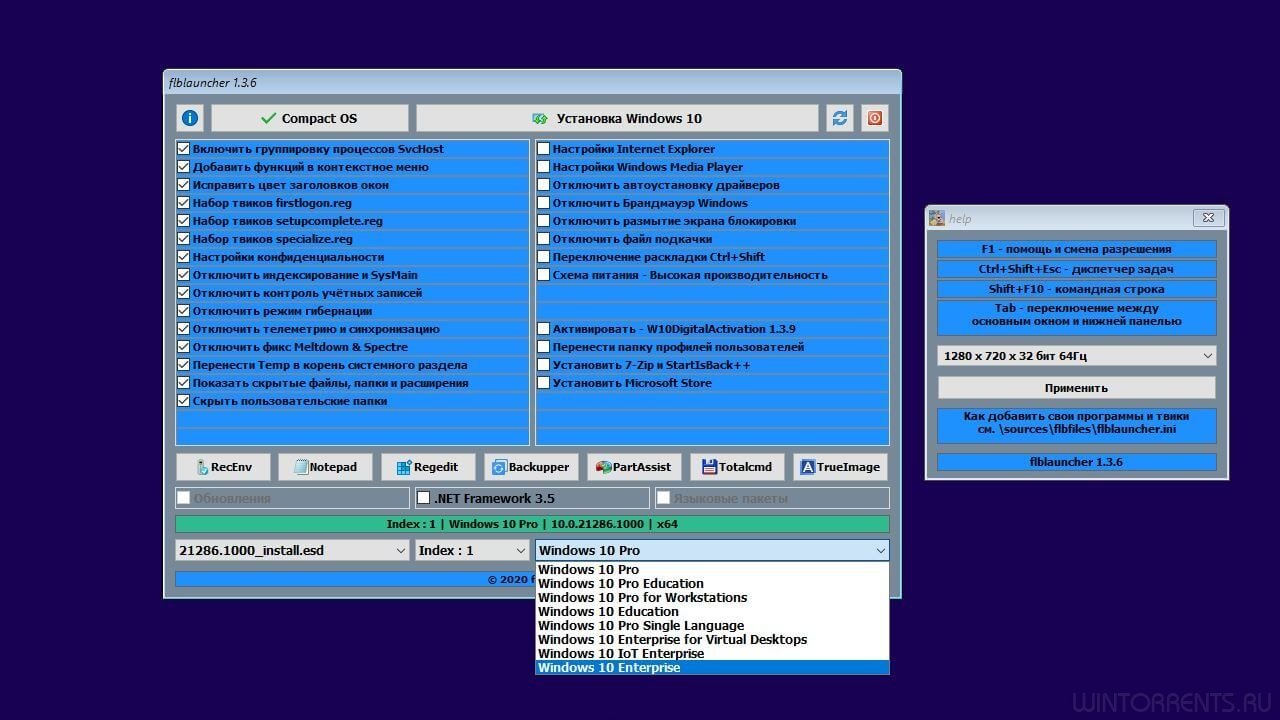
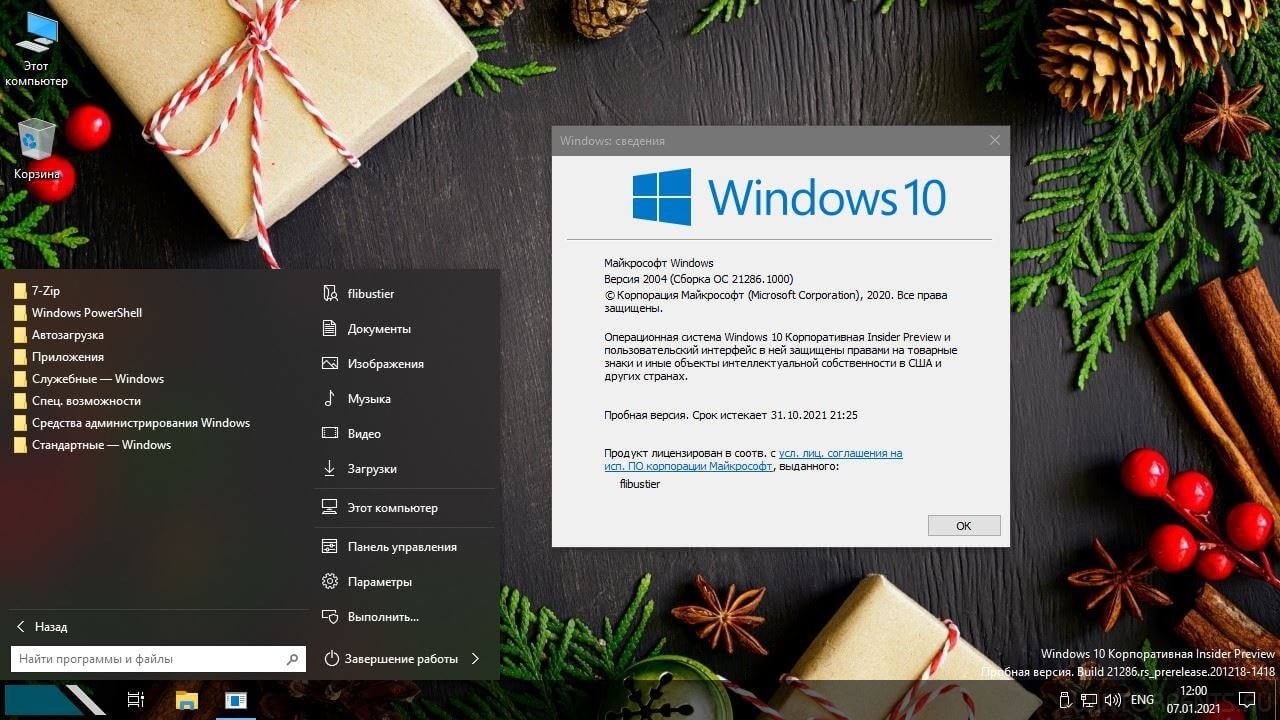
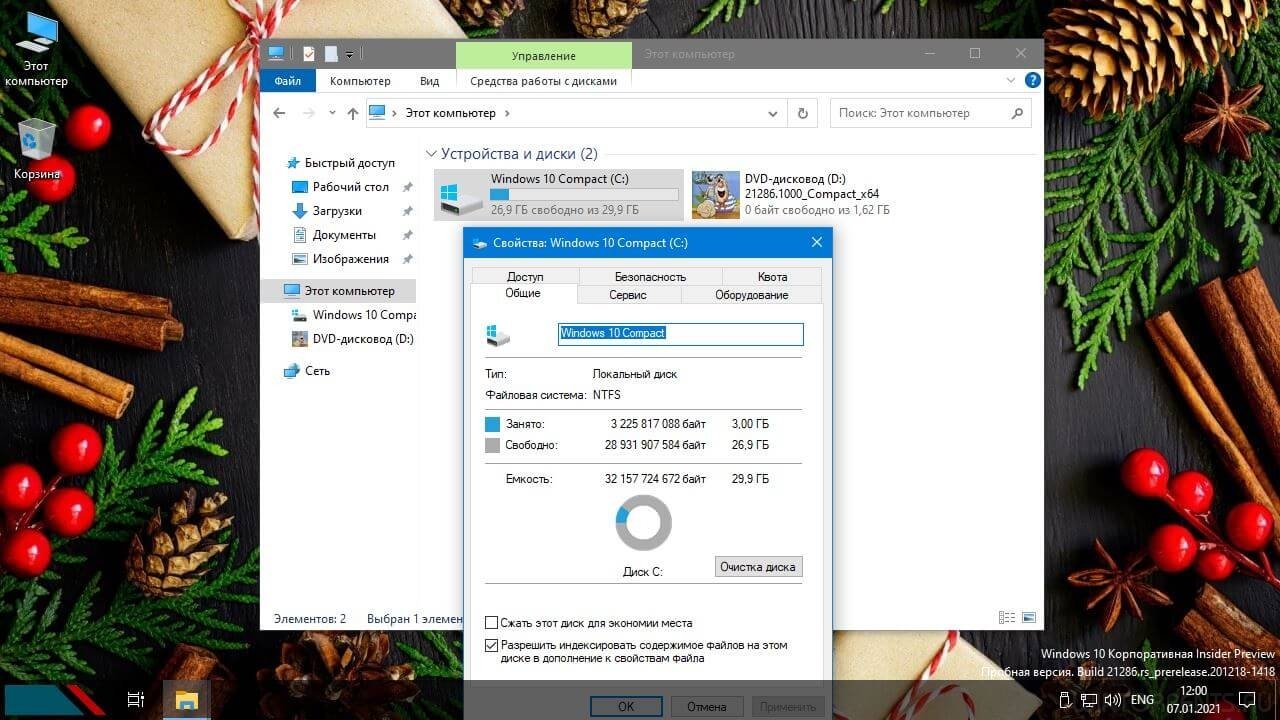
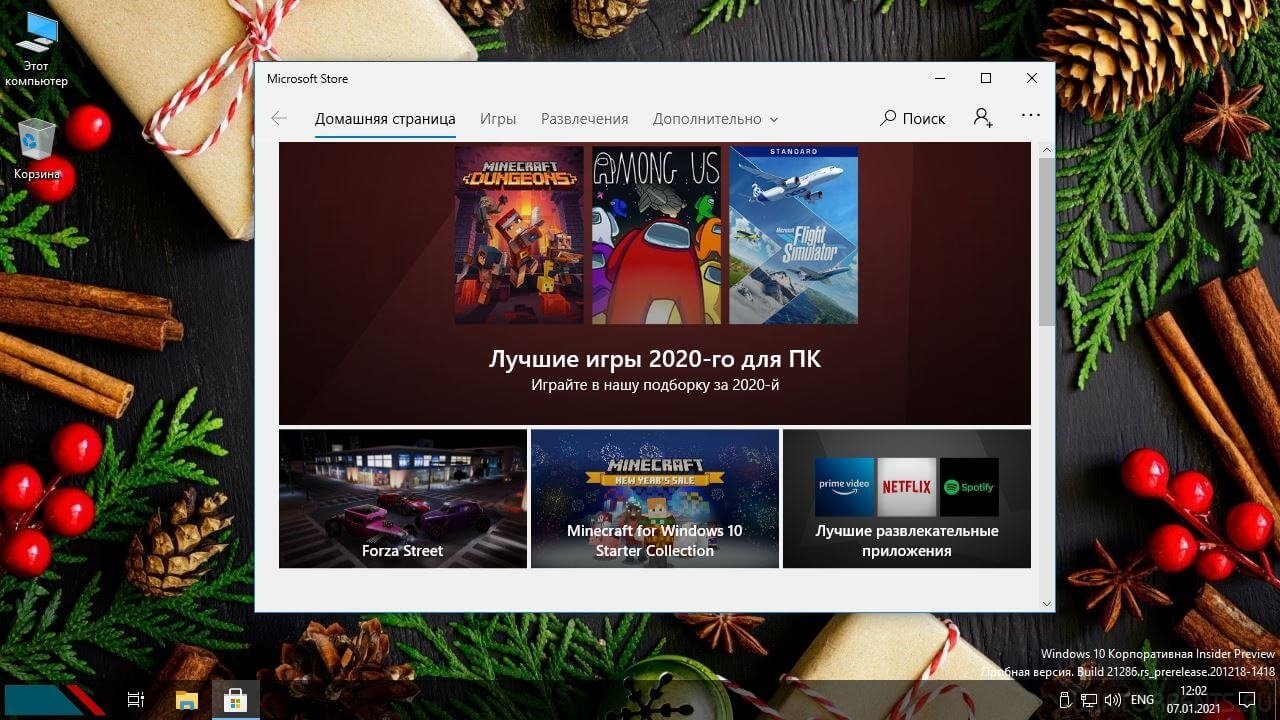
Системные требования:
• Процессор: Не менее 1 ГГц или SoC.
• ОЗУ: 2 ГБ.
• Место на жестком диске: 5 ГБ.
• Видеоадаптер: DirectX версии 9 или более поздней с драйвером WDDM 1.0.
• Дисплей: 800 x 600.
Основные особенности:
• Microsoft Store, .NET Framework 3.5, 7-zip и StartIsBack++ — устанавливаются выборочно на усмотрение пользователя.
• Активация W10 Digital Activation — на усмотрение пользователя.
• Как добавить своих чекбоксов с твиками и кнопок с программами читаем ниже.
• В режиме аудита система не была.
• Установка с диска/флешки.
Состав редакций в образе:
• Windows 10 Pro x64
• Windows 10 Pro Education x64
• Windows 10 Pro for Workstations x64
• Windows 10 Pro Education x64
• Windows 10 Pro Single Language x64
• Windows 10 Enterprise for Vitual Dessktops x64
• Windows 10 IoT Enterprise x64
• Windows 10 Enterprise x64
Что нового в этой сборке от 7 января 2021 года:
• Пересобрано на основе 21286.1000.201218-1418.RS_PRERELEASE_CLIENTPRO_OEMRET_X64FRE_RU-RU.ISO
• flblauncher 1.3.6.
• Мелкие доработки.
Об установке и возможностях flblauncher:
• Быстрая полуавтоматическая установка — языки выбраны, соглашения приняты, ключи введены, ползунки отключены,
• В начале установки выбираем только раздел, в конце имя пользователя.
flblauncher 1.3.6:
• Чекбоксы, кнопки с программами, цветовые схемы и шрифты задаются в ini-файле — sourcesflbfilesflblauncher.ini
• Кнопок и чекбоксов будет создано столько, сколько их прописано в ini.
• Образов wim/esd можно накидать сколько угодно и выбрать при установке, имя файла должно содержать *install*.esd, *install*.wim
• Файлы *install*.wim *install*.esd могут находиться как на флешке в sources, так и на любом разделе и носителе.
• Как создать свои кнопки с программами, чекбоксы с твиками, изменить расположение wim/esd, цвета и шрифты — см. ini.
Основные возможности:
• Интеграция обновлений, .NET Framework 3.5 и языковых пакетов прямо при установке, сразу же после распаковки установочных файлов, в оффлайн образ.
• Тихая установка своих программ и UWP-приложений.
• Применение твиков, настроек и смена редакций.
Горячие клавиши:
• F1 — помощь и смена разрешения.
• Ctrl+Shift+Esc — диспетчер задач.
• Shift+F10 — командная строка (хоткеи для cmd хоть и есть, но её не вызвать до инициализации и запуска setup.exe, теперь можно когда угодно.)
• Tab — переключение между основным окном и нижней панелью.
Структура папок:
sourcesflbfilespackagesappx — для UWP-приложениий, добавлен Microsoft Store крайней версии.
sourcesflbfilespackageslang — для языковых пакетов, добавлены пакеты en-US.
sourcesflbfilespackagesnetfx3 — для пакетов .Net 3.5, добавлен пакет netfx3 19041.
sourcesflbfilespackagessilent — для тихой установки своих программ, добавлены 7-Zip и StartIsBack++, по аналогии можно накидать что угодно.
sourcesflbfilespackagesupd — для пакетов обновлений.
После интеграции обновлений выполняется /cleanup-image /startcomponentcleanup /resetbase и очистка папки WindowsWinSxSBackup*.*
Папки specialize, setupcomplete, firstlogon — для ваших твиков и настроек в чекбосках, прописываются в ini и применяются на соответствующих этапах.
sourcesflbfilespantherfirstlogon
sourcesflbfilespanthersetupcomplete
sourcesflbfilespantherspecialize
Программы для WinPE:
sourcesprogramsAcronis_True_Image.exe
sourcesprogramsAOMEI_Backupper.exe
sourcesprogramsAOMEI_Partition_Assistant.exe
sourcesprogramsTotal_Commander.exe
• Каталог sourcesprograms тут необязателен, эти вообще могут быть расположены где угодно, хоть на флешке, хоть на HDD/SSD.
• Главное чтобы они работали в WinPE и соответствовали её разрядности. Прописываем путь в ini и появятся новые кнопки.
• При нажатии кнопок на нижней панели программы сворачиваются/разворачиваются, лаунчер теперь действительно лаунчер.
• В общем добавить можно что угодно, всё ограничивается только вашей фантазией и знаниями.
Перенос своих wim/esd в любое расположение:
• По умолчанию в ini прописана папка installfiles в корне любого раздела, пути могут быть и длиннее, но без кириллицы и пробелов.
• В эту папку можно накидать сколько угодно своих wim/esd, имя файлов должно содержать *install*.esd, *install*.wim.
Папку sourcesflbfiles тоже можно вынести, хотя это и не было запланировано. Главное путь должен быть таким же sourcesflbfiles в корне любого раздела.
*install*.esd, *install*.wim при этом можно накидать в эту новую sources, или создать отдельную папку указанную в ini.
Скрытая функция для экстремалов:
• Скрытая менюшка — ПКМ по нижней полоске с копирайтом «Тотальная кастрация хранилища WinSxS» — останется в районе 100Мб на x64 системе.
• После этого никакие компоненты будет не включить, так что если нужен .Net 3.5 — интегрируем при установке установив галочку.
Удалено:
• Все плитки!
• Microsoft Store — устанавливается на усмотрение пользователя, Xbox, OneDrive, Фрагмент экрана, Калькулятор и тд — скачать в «Дополнениях».
• Дикторы, Рукописный ввод, Проверка орфографии,
• QuickAssist, HelloFace,
• Windows Defender вместе со своим «Центром» и всеми потрохами,
• Holographic, PPIProjection, BitLocker, WinSATMediaFiles,
• IME, InputMethod, Migration, Migwiz,
• Удалён winre, очищена папка WinSxSBackup.
• Удалена бóльшая часть компонентов (см.скриншоты).
• Обновления отключены и удалены из «Параметров», накопительные не установятся, никак!
• Оставлена «вручную» только служба «Центр обновления Windows» для установки компонентов.
• Если не пользуетесь Магазином — после установки языков интерфейса, драйверов, .NET Framework 3.5, всевозможных доп.компонентов можно и её вырубить.
Отключено:
• В окне «Компоненты Windows» — Клиент интернет печати.
• GameDVR, SmartScreen, Центр безопасности, Помощник по совместимости программ, Автоматическое обслуживание.
• Отключен сбор данных, телеметрия и синхронизация — частично в образе, частично добивается твиком «Отключить телеметрию».
• По возможности отключены логи, дампы, отчёты, дополнительные журналы событий и другая бесполезная писанина по сбору данных.
• Отключены все назойливые предложения, предупреждения, автоматические скачивания и установки чего-либо без запроса.
• Имя ПК — HOME-PC, рабочая группа — WORKGROUP, профиль сети «Общедоступная», раскладка по умолчанию en-US.(Эти параметры можно изменить в файле ответов).
• Восстановлены ассоциации PhotoViewer и классический куркулятор.(Новый плиточный скачать в «Дополнениях»).
• Отключено предупреждение при запуске файлов скачанных из интернета.
• Microsoft .NET Framework 3.5 — если не включен при установке, назначается использование последнего 4.8 вместо 3.5 и более ранних.
В 90% случаев этого достаточно, я 3.5 уже много лет не использую. Но если какое-то раритетное ПО всё же отказывается работать без него, всегда можно включить.
• После установки/включения NetFx3.5 следует выполнить команды:
Код:
reg delete «HKLMSOFTWAREMicrosoft.NETFramework» /v «OnlyUseLatestCLR» /f
reg delete «HKLMSOFTWAREWow6432NodeMicrosoft.NETFramework» /v «OnlyUseLatestCLR» /f
Если .NET Framework 3.5 был интегрирован при установке эти команды выполнять не требуется.
• Всё остальное опционально. Смотрим и редактируем на своё усмотрение в sourcesflbfilespanther*.reg;*.cmd
Дополнения:
• 1. Microsoft Edge: microsoft.com/ru-ru/edge
• 2. Edge Extensions: microsoftedge.microsoft.com/addons/Microsoft-Edge-Extensions-Home
• 3. OneDrive: microsoft.com/ru-ru/microsoft-365/onedrive/download
• 4. Universal Watermark Disabler: winaero.com/download-universal-watermark-disabler/
• 5. InSpectre: grc.com/inspectre.htm
• 6. Магазины, Хбоксы, и всё остальное: yadi.sk/d/aF-3fHXucA-V1A
CRC32: F5D8A4C2
MD5: D8ACD1B6EFB7E7F80E8F6052A2CF232F
SHA-1: 3A2AF06A095E9D7EAD624CA062CAA4AEFA101FFE
21.01.2021 |
1675 |
354 |
16.7 Kb |
1.62 GB
![Windows 10 21H2 Compact x64 [21286.1000] от Flibustier (07.01.2021)](https://brnm.ru/_ld/614/57313891.jpg)
Скачать торрент Windows 10 21H2 Compact x64 [21286.1000] от Flibustier (07.01.2021)
Размер торрента: 16.7 KbРазмер раздачи: 1.62 GB
Просмотрели материал: 1675Скачали торрент: 354
Год разработки: 2021
Версия Windows: 21286.1000 (07.01.2021)
Формат файла: ISO
Базируется на платформе: x64
Интерфейс программы: Русский
Что с лекарством: присутствует
Придумали ребята из: Microsoft
Системные требования:
Процессор: не менее 1 ГГц или SoC
ОЗУ: 1 ГБ для 32-разрядной системы или 2 ГБ для 64-разрядной системы
Место на диске: 16 ГБ для 32-разрядной ОС или 20 ГБ для 64-разрядной ОС
Видеоадаптер: DirectX 9 или более поздняя версия с драйвером WDDM 1.0
Экран: 800 x 600
Описание:
Компактная сборка на основе Windows 10 Insider Preview Build 21286. Тайм-Бомба до 31.10.2021. Удалён Windows Defender, Microsoft Edge, OneDrive, все плиточные приложения, бoльшая часть компонентов, формат esd. Microsoft Store, .NET Framework 3.5, 7-zip и StartIsBack++ — устанавливаются выборочно на усмотрение пользователя. Активация W10DigitalActivation — на усмотрение пользователя. Целостность файлов и пакетов не нарушена. В режиме аудита система не была. Установка с диска/флешки.
Изменения:
Об установке и возможностях flblauncher:
? Быстрая полуавтоматическая установка — языки выбраны, соглашения приняты, ключи введены, ползунки отключены.
Вначале установки выбираем только раздел, в конце имя пользователя.
flblauncher 1.3.6
Чекбоксы с твиками и настройками, кнопки с программами, цветовые схемы и шрифты задаются в ini-файле — sourcesflbfilesflblauncher.ini
Кнопок и чекбоксов будет создано столько, сколько их прописано в ini.
Образов wim/esd можно накидать сколько угодно и выбрать при установке, имя файла должно содержать *install*.esd, *install*.wim
Файлы *install*.wim *install*.esd могут находиться как на флешке в sources, так и на любом разделе и носителе.
Как создать свои кнопки с программами, чекбоксы с твиками, изменить расположение wim/esd, цвета и шрифты — см. ini.
Основные возможности:
— Интеграция
обновлений, .NET Framework 3.5 и языковых пакетов прямо при установке,
сразу же после распаковки установочных файлов, в оффлайн образ.
— Тихая установка своих программ и UWP-приложений.
— Применение твиков, настроек и смена редакций.

Контрольные суммы:
21286.1000_Compact_x64_by_flibustier.iso
CRC32: F5D8A4C2
MD5: D8ACD1B6EFB7E7F80E8F6052A2CF232F
SHA-1: 3A2AF06A095E9D7EAD624CA062CAA4AEFA101FFE
Активация:
Используется активатор W10DigitalActivation.exe 1.3.9 от Ratiborus.
При наличии интернета на завершающем этапе установки — будет получена цифровая лицензия, при его отсутствии — KMS38 до 2038г.
Если цифровая лицензия уже получена, никакой активации не нужно. Ключ соответствующей редакции вставляется автоматически.
Если кто-то забыл отметить галочку «Активация» или активатор сожрал антивирус, его можно извлечь из образа: sourcesflbfilessetupsilentW10DigitalActivation.exe
Скриншоты: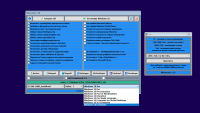
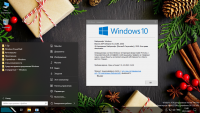
Скачать торрент Windows 10 21H2 Compact x64 [21286.1000] от Flibustier (07.01.2021)
Размер торрента: 16.7 KbРазмер раздачи: 1.62 GB
Просмотрели материал: 1675Скачали торрент: 354

20.02.2021/
Просмотров: 46 233 /
5
В закладки
Пожаловаться
Скачать Windows 10 64bit 21H2 Professional Compact by Flibustier .torrent
Компактная новая сборка на основе Windows 10 64 бит Pro от Flibustier, вышедшая в начале этого года, была созданная инсайдерской деятельностью уже и в формате версии 21H2, ее доступно можно скачать с помощью торрент образ диска Виндовс 10 21H2 64bit. В свежий релиз Виндовс 10 Compact x64 русская версия входит хорошо известная редакция Про с автоматической активацией системы. С установкой редакции Windows 10 21H2 компактная справится даже неопытный юзер – операции которые нужны уже выполнены вместо него.
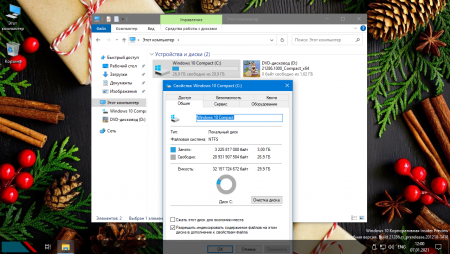
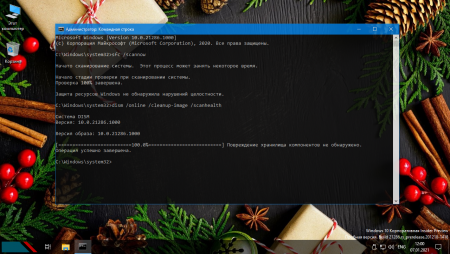
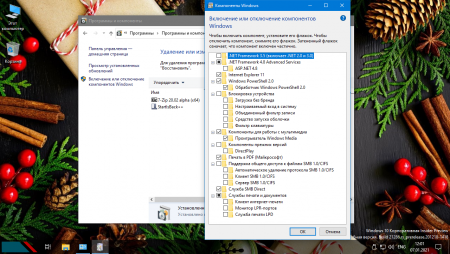
Остаётся всего-навсего подтвердить и форматнуть системный раздел и присвоить логин на заключительном пути, то есть дать имя для учётной записи. Авторизация в свою очередь происходит тоже автоматически с поддержкой самого простого и эффективного активатора W10DigitalActivation – по факту наличия действующего интернет подключения в процессе установки Windows будет выдана цифровая лицензия, которая автоматически пройдет верификацию при первом же подключении к сети. Есть несколько предложенных вариантов установки системы. Можно это сделать с флешки или же с жёсткого диска, на основе среды пред установки Windows PE, которая используется во время развертывания операционной системы, а еще из-под имеющейся системы.
Помимо простых установочных стадий запустится и влитый в образ Flblauncher, с помощью чего усилий легко настроить структуру системе для самого комфортного использования. Автозагрузка накопительных обновлений напрочь забанена творцом, только все-таки остался доступ для установки элементов. На этот случай требуется самостоятельно включить или же перевести на автоматический режим ЦО. Скачать Win 10 версии 21H2 можно для установки и для внешнего накопителя который составляет лишь 2 Гб, ведь компактность ISO образа весит 1.75 Гб. Меню с CheckBox, было создано руководителем собственными руками, что дает абоненту при установке множество функций – всего лишь необходимо только подобрать подходящее и помянуть флажками. Если вы боитесь массу нюансов при настройке, выбирайте по умолчанию как принято изначально действия для настройки системы, по исключению что вам нужно будет только уделить время на активацию, всего навсего кликнуть крестик возле W10DigitalActivation, при таком раскладе вам не придется волноваться об успехе активации Win 10.
При всем при том, что в сети интернета можно отыскать не малое количество готовых вариантов StartIsBack для возврата обыденной по версии 7-ки меню Пуск. Не тут то было, в большой части среди них присутствуют значительные оплошности. К примеру, практически у всех установка по умолчанию идет в подкаталоге Program Files, что не позволит нормально применять reg-файлы, которые ответственные за стиль кнопок и формат стилей. Самое основное их несовершенство– при использовании StartIsBack перезагружается проводник, что при осуществлении операции setupcomplete процесс может зависнуть. Опытные и понимающие ламеры имеют все шансы обойти это барьер, но для чего себя изводить, если это не такая уж и надобность. Установка Магазин приложений Windows Store. Из универсальной Виндовс 10 с активизацией был стерт весь хлам metro приложения. Но если вы в них нуждаетесь, элементарно отметьте данный раздел. В случае вдруг вы привыкли или вам удобно пользоваться Меню Пуск от Виндовс 7, то изберите полосу с плагином StartIsBack++, совместно с ней установится и лидер среди семейства, популярная версия архиватора 7-Zip. Собственно что касается конфиденциальности юзера, преднамеренно для сего было добавлено преимущество выключать телеметрию.
Опять-таки есть вариант использовать весь набор твиков тайности от автора. В проводнике также можно задать отображение засекреченных папок и файлов. Defender выводит из себя абсолютно всех – он суется и изменяет все действия
процессов, банит надобные проги, приводит к заторможению пк и не дает отпор червям – выключить его можно путем обращения к Flblauncher. А если говорить о драйверах, установка происходит либо ручным способом, либо используйте Snappy Driver Installer — полный набор всех существующих драйверов всего лишь в одной программке, она автоматически просканирует операционную систему на присутствие драйверов в режиме оффлайн которые требуют установки или обновления. Очень часто задают вопрос, каким именно записать iso файл Windows 10 на карту памяти, проще чем могло бы быть, берем с подходящим размером флешку и скачиваем небольшую утилиту Rufus, которая работает быстро и надежно, для начала вставим внешний накопитель, выбираем нужный образ при помощи менеджера файлов и нажимаем на кнопку «Start».
Для установки на компьютер ISO образ скачать Windows 10 64bit 21H2 Professional Compact by Flibustier торрент на установочную флешку бесплатно.
На этом не останавливаемся, присутствуют и дальнейший список: проект питания Высокая производительность, что отлично подходит для игр или же для редактирования видео. Исправленная функция цвета заголовков окошек. Отключение контроля учётных записей, сделано это с целью защитить вас от потенциально опасных действий и запуска ПО, которое имеет возможность нанести урон компьютеру. Выключение нешуточных уязвимостей затрагивающие практически все компа -Meltdown&Spectre, собственно что дают доступ злоумышленникам к паролям, фоткам, и прочим личным данным. Больше с навыком пользователи имеют все шансы добавить в Flblauncher личные чекбоксы.
Заглушенные в Windows by Flibustier такие составляющие как: Защитник Win, экран Smart Screen. Лишь совсем отчасти дистанционное управление — телеметрия и служба синхронизации данных, невозвратное отключение вполне вероятно при установке галочки в чекбоксе программы и использования необходимого твика. Эмулятор, позволяющий запускать игры Xbox на компьютере, которым уже абсолютно никто не пользуется на почве нецелесообразности. Расходы ресурсов в ходе геймплея несравненно больше, если сравнивать с обычными игрушками, а графика буквально не отличается. Не выскакивают оповещения предупреждения при активизации скачанных из онлайн исполняемых файлов. Если же при установлении не стоит галочка в чекбоксе.NET Framework 3.5, то будет использована версия 4.8. Но если вам будут необходимы какие-либо другие вышедшие из употребления приложения, то к 3.5 всякий раз можно будет прибегнуть. В случае чего, вдруг в период установки в чекбоксе станет птичка, нужно будет реализовать выполнение. Скачать Windows 10 21H2 64 bit Compact через торрент by Flibustier и будьте одним среди первых юзеров прогрессивной инсайдерской версии 10-ки.
Описание ISO образа:
Версия операционной системы:
rus Windows 10 21H2 Compact [21286.1000]
Официальный разработчик:
компания https://www.microsoft.com/
Разрядность платформы:
64bit
Системные требования:
ОЗУ от 1Gb для 32bit, от 3Gb для 64bit
Язык установки и интерфейса:
Русский
Активация:
активатор на рабочем столе
Размер файлов в раздаче:
1.61Gb
Установка Windows 10 64bit 21H2 Professional Compact by Flibustier в пять шагов
Сжатая и понятная инструкция по установке windows 10. То как это делают специалисты.
1 шаг.
Выбираем подходящую Windows своему компьютеру, ноутбуку или планшету и скачиваем ISO образ через торрент клиент.
2 шаг.
Через программу Rufus создаём загрузочную флешку со скаченным нами образом.
3 шаг.
Вставляем флешку в USB 2.0 (черного цвета), не путать с USB 3.0(синего цвета). и сразу после включения ПК, вызываем BOOT menu. Далее выбираем нашу флешку и устанавливаем windows 10. Не забываем отформатировать тот раздел диска, на который будет устанавливаться система.
4 шаг.
После успешной установки windows 10 нужно активировать windows 10 своим ключом продукта или пиратским активатором. Далее нужно установить все необходимые драйвера. Если нет родных дисков с драйверами, то предварительно скачиваем этот набор драйверов. Драйверпак сам определит и предложит те драйвера, которые нужны вашему железу.
5 шаг.
Если вы устанавливали оригинальный образ windows 10, то рекомендуем еще установить важные системные утилиты, чтоб не было проблем с игрушками и видео. В сборках Windows 10 обычно они уже установлены.
Для тех, кто лучше воспринимает информацию визуально и наглядно, рекомендуем посмотреть этот небольшой видео-урок по установке windows 10
Теперь вы имеете абсолютно полнофункциональную операционную систему windows 10, для работы, игрушек, фильмов, сайтов и других целей.
12/12/2022
Свежая Windows 10 Full 22H2 – компактная сборка х64 на русском скачать iso торрент. Система была выпущена Флибустьером и обновлена специалистами windows64bit.net до версии 22H2. Flibustier уже больше года новых сборок не выпускает, а пользователи продолжают ждать Windows 10 22H2 Full от него. Пока Флибустьер в отпуске, мы решили обновить прошлогоднюю Виндовс 10 21H1 – с повышением ее версии до актуальной 22H2. Для этого мы интегрировали (классическими средствами Dism) все необходимые обновления в его сборку Windows 10 Full. В итоге данной процедуры эта сборка превратилась в актуальную Windows 10 22H2 Full. Благодаря апгрейду по сегодняшний день, система отлично сгодится для новейших компьютеров. Для старых ПК сборка тоже очень хороша. Мы не меняли конфигурацию Флибустьера, не добавляли настройки, не отключали и не добавляли никакие компоненты. Только лишь встроили обновления, чтобы у пользователей была стабильная свежая сборка Win 10 Full. В этой системе реализована профессиональная авторская оптимизация. Многие считают, что именно Flibustier лучше всех настраивает винду, ведь именно от него – самые производительные сборки. В версии Full 22H2 минимальная урезка, но сами настройки — удачные. Сборка по набору функций мало чем отличается от оригинальной Windows 10, т.к. вырезаны в основном только плитки, OneDrive и мелкий хлам. Вредные службы запрещены, а при установке системы вам предлагаются дополнительные опции – для полноценной настройки.
- 100
- 1
- 2
- 3
- 4
- 5
- Версия ОС:
Windows 10 Full все редакции (19045.2311) 22H2
- Разработка:
Компания Microsoft
- Архитектура:
Разрядность x64 (64bit)
- Язык интерфейса:
(RU) Русский
- Ключ продукта:
Активация как опция в установщике
- Размер ISO:
3.39 GB
Если помогло — расскажи друзьям!
Внимание! это не прямая ссылка на Windows 10 Full 22H2 ISO образ, а через торрент.
Для скачивания оптимизированной Windows 10 22H2 Full бесплатно, вам понадобится torrent клиент, если у вас еще не установлен торрент клиент, рекомендуем скачать и установить μTorrent.
| Системные требования: | |||
| Минимальные | Рекомендуемые | ||
| Процессор CPU | 1 Ghz | 2 Ghz 2 ядра и больше | |
| Оперативная память ОЗУ | 2 Gb | 4 Gb и больше | |
| Свободное место на жёстком диске | 15 Gb | 120 Gb и больше | |
| Графическое устройство | DirectX9 | WDDM версии 1.0 и выше |
Стоит помнить, что переустановка любой операционной системы, влечёт за собой удаления всей информации с жёсткого диска, поэтому рекомендуем скопировать всё важное на флешку перед установкой Виндовс 10 Full 22H2.
Скриншоты после установки:
Установка Windows 10 Full 22H2 x64: Для правильной установки Виндовс 10 Full, нужно для начала создать загрузочный диск программой UltraISO или создать флешку загрузочную программой Rufus. Затем вставляем флешку в USB 2.0 и включаем ноутбук или ПК, сразу же вызываем BOOT menu и выбираем флешку для загрузки. Далее начнётся установка с настройкой параметров, если не знаете что выбирать или чем заполнять — просто жмите ENTER. После установки нужно активировать windows 10 и установить все необходимые драйвера. В итоге вы получаете самую быструю windows 10 Full 22H2 от Флибустьера, с финальными обновлениями и игровой оптимизацией.
8 редакций в составе сборки
Для пользователей по-прежнему самые предпочтительные варианты – Pro и Enterprise, но кроме них есть и специализированные редакции, которые тоже могут пригодиться для определенных задач. Это Education, Pro Education, IoT-Enterprise, Enterprise for Virtual Desktops, одноязычная ProSL, а также мощная редакция Pro для рабочих станций (способная работать с многопроцессорными системами).
Что отсутствует в Windows 10 Full 22H2
- Метро-плитки. По умолчанию даже Store не будет установлен (его нужно специально отмечать в лаунчере для добавления).
- Комплект дополнительных речевых/текстовых сервисов (Дикторы, орфография и т.д.). Добавляются (по желанию) в «Языковых параметрах».
- Облако Microsoft. Как правило, те, кто пользуются локальной учеткой, не хранят никакие данные в OneDrive.
- QuickAssist, HelloFace – тоже вырезаны, т.к. это компоненты для учетки Майкрософт. Вернуть их можно запросто – в «Дополнительных компонентах».
- Нет WinRe. Весьма громоздкий компонент, прилагаемый к восстановлению, но им пользуется лишь незначительный процент пользователей.
- Посторонний мусор в WinSxSBackup (он там всегда появляется, когда обновления встраиваются). Windows 10 по умолчанию хранит старые файлы, и для их удаления нужна очистка (вручную или по расписанию).
Отключенные сервисы (невостребованные либо нежелательные)
- Второстепенные уведомления, автоустановка софта Майкрософт, резервация пространства.
- GameDVR, телеметрия, протоколирование работы системы вместе с отчетами.
- Реклама, предупреждения, синхронизация и вся лишняя диагностика.
- Также отключены и некоторые невостребованные у пользователей Компоненты (см. на скриншоте).
Достоинства обновленной Виндовс 10 22H2 Фулл
- Сохраненная авторская конфигурация и его лаунчер. Сборка обновлена бережно, ничего не меняли из того, что предусмотрел автор.
- Способность системы обновляться. Если сборка с 21H1 без ошибок обновилась до 22H2, то и дальше 100% будет успешно обновляться.
- Возможность инсталляции Виндовс в двух вариантах: с системы и чистая установка.
- Универсальная сборка. Буквально для любого пользователя сгодится.
- Полная свобода в редактировании настроек лаунчера. Можно убрать те твики, что там есть и добавить свои.
- Возможность добавить (прямо по ходу установки Win 10) DirectX, VC++.
- + все те преимущества, которые есть у оригинальной Win 10 21H1 Full, послужившей основой для данной сборки.
Рекомендации
- Для установки из-под системы обязательно наличие чистого свободного раздела, который необходимо предварительно отформатировать.
- Отмечать твики в лаунчере – не обязательно, система и без них будет работать. Настройки слева очень желательны для оптимизации.
- Очень важные настройки расположены и в правой части лаунчера, особенно, отключение Defender, возможность активации.
- Сборка проверена тщательно, экранов смерти нет. Если у кого-то возникают, то скорее всего дело в техническом состоянии устройства.
Феноменальный успех сборок Флибустьера
Популярность его систем обусловлена высоким профессионализмом, отменным качеством, а также авторским вниманием к каждой мелочи. Опыт, глубокие познания и огромное количество выпущенных сборок – всё это очень положительно сказалось на их популярности. Именно поэтому и было принято решение – создать и предложить обновленную сборку Флибустьера. Грамотные пользователи их очень высоко ценят, охотно скачивают даже сильно устаревшие версии Compact и Full. Это очень быстрые и очень качественные сборки.
Большинство пользователей сайта, вместе с Windows 10 Full 22H2 свежая компактная версия от Flibustier скачивают и:

![Windows 10 21H2 Compact x64 [21286.1000] от Flibustier (07.01.2021)](https://softotor.net/uploads/posts/2021-01/1610139063_948aad90f8d180e62f98f2f7de26df07.jpg)